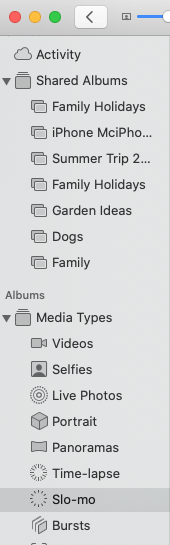Вы задавались вопросом, как редактировать замедленное видео на Mac? После того как вы сняли видео на iPhone или iPad, вы можете отредактировать его в приложении Photos на Mac; вот как это сделать.
 Откройте для себя скрытые возможности iPhoneПолучайте ежедневные советы (со скриншотами и четкими инструкциями), чтобы осваивать iPhone всего за одну минуту в день.
Откройте для себя скрытые возможности iPhoneПолучайте ежедневные советы (со скриншотами и четкими инструкциями), чтобы осваивать iPhone всего за одну минуту в день.
Почему вам понравится этот совет
- У вас будет больше места и лучший обзор при редактировании видео с iPhone на Mac.
- Вы сможете с точностью до секунды определить, когда начнется и закончится замедленная съемка в вашем видео.
Как редактировать замедленное видео на Mac
Мы показали вам как снимать замедленное видео на iPhone или iPad, но как же редактировать эти видео? Вот как редактировать замедленное видео iPhone на Mac, а также выбирать время начала и окончания замедленной съёмки. Вы также можете [редактировать замедленное видео на iPhone] (https://www.iphonelife.com/content/how-to-edit-slow-motion-video-iphone). Чтобы узнать больше интересных уроков по редактированию видео, посмотрите наши бесплатныеСовет дня.
- Откройте приложение Фотографии, прокрутите вниз до Типы медиа в разделе Альбомы и нажмите Слоу-мо.
- Дважды щелкните видео, наведите на него курсор, и вы увидите пунктирную линию под значком Play.
- Чтобы настроить время начала и окончания замедленной съемки, перетащите большие вертикальные линии вправо или влево, чтобы расширить или сузить участок слоу-мо (на это указывают более широко расставленные линии).

- Нажмите Редактировать, когда закончите.

- Нажмите Вернуть к оригиналу, чтобы избавиться от правок, или нажмите Готово, чтобы сохранить их.

Если вы хотите отредактировать освещение, цвет, контраст и многое другое, у нас есть учебник [как редактировать видео на Mac] (https://www.iphonelife.com/content/how-to-edit-photos-videos-mac).